Как отправить отчет в налоговую через личный кабинет юридического лица
Опубликовано: 16.05.2024
Для юридических лиц портал налог.ру предлагает большой выбор услуг, которые не ограничиваются только отправкой отчетной документации. В режиме онлайн можно записаться на прием, проверить контрагентов, зарегистрировать или обновить информацию о юридическом/физическом лице и т.д. Однако для работы с порталом нужно иметь личный кабинет (ЛК) и действующую электронную подпись (ЭЦП).
Получение ЭЦП для юридического лица
Перечень документов, необходимых для получения квалифицированной электронной подписи, закреплен в законопроекте «Об электронной подписи» в ч.2. Юридическое лицо должно предоставить в УЦ:
- паспорт;
- СНИЛС и ИНН;
- реквизиты организации;
- справку из ЕГРИП;
- выписку из ЕГРЮЛ;
- приказ о назначении руководителя.

В заявке дополнительно указывают:
- название компании и ФИО руководителя;
- ОГРН, КПП, ИНН;
- форму ЭЦП;
- контактные данные.
Заявление на выпуск электронной подписи можно заполнить онлайн на сайте выбранного удостоверяющего центра (УЦ), но после проверки данных личное посещение офиса и предоставление оригиналов документов необходимо. Сроки и стоимость изготовления сертификата зависят от выбранного тарифа.
Как зарегистрировать личный кабинет для юридического лица
Получение юридическим лицом доступа к личному кабинету на сайте налоговой службы возможно только при наличии квалифицированной электронной цифровой подписи, выданной УЦ. Сертификат ЭЦП уже содержит всю необходимую информацию, поэтому дополнительное заполнение форм не нужно.

- OS Windows XP и выше или Mac OS X 10.9 и выше;
- используемом интернет-браузере IE, Firefox, Яндекс и т.п., имеющих плагины (соответствующие ГОСТу 34.10-2001, 2847-189) для работы с ЭЦП;
- наличие установленного криптопровайдера с поддержкой шифрования по ГОСТу 34.10-2001, 28147-89.
Дополнительно пользователь производит следующие настройки и установить:
- в хранилище доверенных корневых центров сертификат «Головного Удостоверяющего Центра» и сертификат УЦ Минкомсвязи;
- цепочку квалифицированный сертификат проверки электронной подписи (КСКПЭП) от квалифицированного сертификата проверки электронной подписи удостоверяющего центра до корневого сертификата проверки ЭЦП;
- квалифицированный сертификат ЭЦП, подписанный собственноручно в хранилище доверенных корневых центров;
- в хранилище промежуточных центров сертификации остальные необходимые сертификаты;
- в личное хранилище КСКПЭП, выданный аккредитованным УЦ;
- в зону надежных узлов установить http://lkul.nalog.ru и https://lkul.nalog.ru;
- открыть порты 443 и 80.
После этого можно активировать личный кабинет юридического лица на сайте налог.ру. Для этого пользователь подключает к ПК носитель квалифицированной электронной подписи и на странице регистрации:
- указывает ОГРН;
- указывает адрес электронной почты;
- подписывает при помощи КЭП соглашение на открытие ЛК;
- вводит код с картинки.
Далее необходимо проверить все данные. На указанный при регистрации адрес электронной почты придет письмо с гиперссылкой для активации ЛК. При переходе по ней ЛК активируется автоматически.
Создание ЛК для управляющей компании
- перейти на страницу налог.ру в форму регистрации;
- ознакомиться и согласиться с пользовательским соглашением, подписав его КЭП;
- указать действующий адрес электронной почты и подтвердить действие вводом кода с картинки;
- проверить все поля и дождаться код подтверждения (обычно приходит в течение 2 часов);
- активировать кабинет через гиперссылку в письме.
При необходимости добавления новых пользователей после активации администратор личного кабинета сможет провести эту операцию.

Создание ЛК организации по доверенности
Зарегистрировать кабинет можно и по доверенности, дающей такие полномочия. Процесс регистрации также подразумевает наличие квалифицированной электронной подписи. Для создания ЛК пользователь переходит на страницу регистрации, соглашается с условиями предоставления ЛК (подписывается КЭП). Далее нужно ввести доверенности. Это можно сделать либо вручную, либо загрузив файл в специальную форму. Завершается процесс аналогично предыдущему способу: пользователь вводит проверочный код, дожидается письма на электронный адрес и активирует ЛК через гиперссылку.
Как войти в личный кабинет
Информация о юридическом лице в личном кабинете налогоплательщика появляется постепенно в течение трех рабочих дней. После активации ЛК вход осуществляется также при помощи КЭП:
- пользователь подключает носитель ключа к ПК;
- переходит по ссылке https://lk3.nalog.ru;
- в открывшемся окне выбирает действующий сертификат;
- вводит pin-код.
Если вход осуществляется руководителем организации или по доверенности с новым сертификатом, то сертификат обновляется автоматически. Если был получен новый сертификат для пользователя, не являющегося руководителем организации или для пользователя, зарегистрировавшего ЛК по доверенности, то данные необходимо обновить в соответствующем разделе ЛК.
Подключение нового пользователя
Возможность подключения новых пользователей доступна в разделе «Администрирование». Все лица, которым дается доступ к ЛК, должны предварительно получить электронную подпись в налоговой, а также ИНН.

После нажатия «Добавить» вводят данные нового пользователя, совпадающие с данными, указанными в сертификате ЭЦП.

Если возникла необходимость работы в личном кабинете сразу нескольких организаций, то нужно:
- нажать на кнопку входа в правом углу официальной страницы;
- провести очистку кэша в используемом браузере;
- подключить к ПК носитель сертификата ключа ЭЦП и зайти в ЛК, используя один из ключей.
В некоторых браузерах имеется встроенная утилита для работы с ключами электронной подписи. Перейдя по пути: Сервис/Свойства обозревателя/Содержание/Сертификаты можно упростить работу и не использовать очистку кэша.
Как проверить юридическое лицо
В личном кабинете можно провести проверку юридического лица. Чтобы сделать это при помощи ИНН нужно ввести номер в соответствующее поле:

Также можно запросить бесплатную проверку контрагентов на сайте. Для этого пользователь должен перейти на страницу сервиса и ввести ИНН юридического лица. Интересующая информация появляется в течение нескольких секунд.

Информацию по задолженности юридических лиц можно узнать в ЛК. Все данные предоставляются бесплатно и в режиме реального времени.
Как узнать свою задолженность на сайте ФНС
Собственную задолженность также можно узнать через личный кабинет. Для этого создан специальный сервис, на котором можно получить информацию о суммах начисленных и уже уплаченных платежей, о существующих переплатах, а также заполнить декларацию формы 3 налога на доходы физических лиц и проследить ее проверку налоговыми органами.
Запрос документов через интернет
Отправлять заявки на получение нужной информации можно в разделе личного кабинета «Запрос документов»:

Чтобы получить выписку из ЕГРЮЛ нужно найти в подменю раздел «Запрос выписки из ЕГРЮЛ»:

Печать актов и сверок
Чтобы получить выписки и акты в формате pdf, который затем отправляется на печать, нужно перейти в раздел «Подача заявлений» и далее — «Информация о документах». Остается лишь выбрать нужный формат и сохранить, либо сразу распечатать документ.
Отправка отчетности через ЛК ФНС
Еще одна удобная функция личного кабинета — это отправка готовой отчетности на сайте налог.ру. Отправка отчетов через ЭЦП в пошаговой инструкции выглядит так:
- Переход в личный кабинет на сайте ФНС;
- Переход в раздел «Предоставление отчетности в электронном виде»;

- Проверка технических условий (действительность ЭЦП, соответствие браузера, работоспособность средств криптозащиты, версии ОС);
- Переход в профиль пользователя;
- Открытие интерфейса личного кабинета;

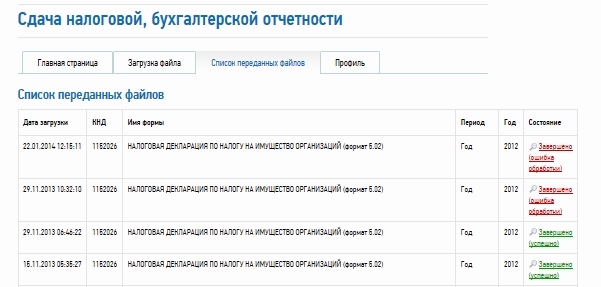
Если в процессе обработки произошла ошибка или ошибки были допущены при заполнении отчетности, это также отразится в статусе. Вместо «Завершено успешно» напротив загруженного документа появится «Завершено с ошибкой в обработке». По каждому из документов можно дополнительно скачать справки об отказе или подтверждение о проверке, если перейти в раздел «Состояние».

Возможные сбои при работе с личным кабинетом
Обычно работа с системой не вызывает сбоев. Но иногда возникают ошибки, устранить которые можно собственноручно без обращения в техническую поддержку. Если в процессе работы не прогружается страница, некорректно выводятся шрифты или часть элементов пропадает, то нужно посмотреть настройки браузера и отключить усиленную безопасность. Сделать это можно так:
- для ОС Server 03: Пуск/Панель управления/Добавление программ/Компоненты ОС/снять галочку напротив «Усиленная безопасность»;
- для ОС Server 08: открыть менеджер/выбрать для кого нужно отключить протокол и отключить;

- для ОС Server 12: перейти в сервер менеджер/локальный сервер/усиленная безопасность. С нужных профилей снимают галочки.
Если ошибка вызвана неправильной установкой электронной подписи, то необходимо восстановить ее с первых шагов регистрации. Для этого переходят на страницу входа в электронный кабинет и заново вводят всю информацию, подписывая ее сертификатом ЭЦП. При повторении ошибки необходимо обратиться в службу технической поддержки.
Работа с личным кабинетом облегчает юридическому лицу получение нужной информации, отправку отчетности, проверку задолженности и т.д. Для регистрации ЛК необходимо заранее получить квалифицированную электронную подпись, а также настроить ПК под требования сервиса. Процесс регистрации требует заполнения основных полей и заверения пользовательского соглашения КЭП. Авторизация личного кабинета занимает обычно от нескольких часов до 3 рабочих дней. При последующем входе достаточно лишь ввести pin-код и выбрать нужный ключ ЭП. Через права администратора в ЛК можно добавить новых пользователей, а чтобы вести работу сразу с нескольких организаций необходимо перед новым входом почистить кэш.

Началась очередная отчетная кампания, кто-то поторопился сдать первые декларации, другие подбивают итоги, вытягивают из контрагентов недостающие документы или с опытным прищуром повторяют «а мы подождем». Не самый плохой подход — некоторые бухгалтерские программы еще не обновились полностью: некорректно заполняются формы, возникают ошибки. Мы решили напомнить, какие существуют способы сдачи отчетности, в том числе бесплатные, кто и как может ими воспользоваться, плюсы и минусы разных вариантов.
Подать отчетность лично
Самый малопопулярный вариант. Как правило, самостоятельно относить декларации в инспекцию предпочитают физлица или ИП. Руководители организаций пользуются возможностью сдать отчеты лично только в случае, если речь идет о нулевке (в стадии ликвидации или простоя). Нулевые декларации практически не требуют заполнения и на них, вроде бы жалко тратить финансы угасающего бизнеса.
- Бесплатно;
- Личный контроль;
- Можно и полезные знакомства в очереди заполучить.
- Придется все-таки посетить ФНС и другие учреждения — ПФР, ФСС — по необходимости;
- Хорошо, если отчеты подготовлены в специальной программе или сервисе и были предварительно проверены, иначе — одна ошибка и придется все переделывать. Есть вариант и похуже — ошибка обнаружится при камеральной проверке , скорее всего, после срока подачи декларации. Если ошибка критичная, то отчет может посчитаться непредставленным. Несданный отчет = штраф. Минимальный — 1000 рублей.
- Не все отчеты по закону можно сдать на бумаге, например, декларация по НДС сдается исключительно в электронном виде, а с 2021 года все организации без исключения обязаны электронно сдавать бухгалтерскую отчетность. Отчитываться в статистику теперь тоже нужно через ТКС (здесь есть исключение для представителей малого бизнеса, они до конца года вправе сдавать бумажные отчеты).
- Перед тем как сдать, отчеты еще нужно подготовить — найти актуальные формы, заполнить, разобраться в кодах (они есть во всех формах).
Кому подойдет: ИП без работников, на таком режиме как УСН «доходы». Подается декларация только раз в год и она относительно проста в заполнении.
Риски: самый главный — неактуальный бланк отчета. Декларация, составленная по устаревшей форме не будет принята, а если инспектор у вас ее все же примет, то впоследствии такой отчет все равно признают несданным. Бывают и другие ошибки — например, неверное отражение показателей (не в той строке, с копейками, а не в целых рублях, незаполнение обязательных полей и т.д.). При наличии существенных ошибок придется подать корректирующий отчет, а значит потратить дополнительное время и силы.
Через посредника
Здесь не имеет значения, как именно будет сдаваться отчетность, ведь этой проблемой займется другой человек или организация. Зачастую представитель еще и составляет для вас сами отчеты, но вы можете и просто передать готовые документы посреднику в бумажном или электронном виде, в зависимости от взаимодействия.
В любом случае необходимо выдать доверенность на представление ваших интересов. Если доверенность выдает организация, достаточно простой формы с подписью директора и печатью. ИП обязан выдать нотариально заверенную доверенность (п. 3 статьи 29 НК РФ).
Представитель может не только передать отчетность, но и самостоятельно ее подписать. Это актуально, если составлением отчетности занимается, например, аутсорсинговая компания. На титульном листе деклараций вы могли видеть два кода — 1 для ИП или руководителя организации-налогоплательщика и 2 — если отчетность подписывает представитель по доверенности.
- Отчеты может подготовить кто-то другой;
- Вам не надо никуда ездить или ходить.
- Нет прямого контроля за ситуацией, нужно получить подтверждение, что представитель свою задачу выполнил;
- Неважно, кто по факту виноват, если отчет сдан невовремя или с ошибками. Отвечать все равно придется налогоплательщику, а не посреднику.
Кому подойдет: всем организациям и ИП.
Риски: если пользоваться услугами, например, частного бухгалтера или обслуживающей организации, то нужно ввести четкий регламент взаимодействия и обмена документами, в т.ч. подтверждениями своевременной и полной отправки отчетности. Некоторые руководители или ИП передают свою электронную подпись посреднику, что делать категорически нельзя. ЭЦП может быть использована в корыстных, мошеннических и иных незаконных целях. Мы рассказывали , как контроль за ЭЦП усиливается ради защиты от несанкционированного использования.
Почтой
Обычно это не причуда бухгалтера, а нежелание директора или предпринимателя подключиться к электронной отчетности. Но право на почтовую отправку действительно у ИП и организаций есть.
Чтобы обеспечить подтверждение, что вы отправили действительно декларацию, а не пачку бумаги, вам необходимо заполнить опись (2 экземпляра). Примерно так:

На конверте также необходимо сделать надпись «Объявленная ценность 1 рубль (один рубль)» . На руках останется опись со штампом почты и квитанция об отправке. Это доказательства сдачи отчета, вы должны хранить их.
- Личный контроль и подтверждение на руках;
- Ценное письмо можно отследить через сайт Почты России.
- По почте ваш отчет будет добираться долго, еще дольше его будут обрабатывать в инспекции;
- Остаются риски ошибок;
- Поиском актуальных форм и заполнением вы опять занимаетесь сами.
Кому подойдет: всем организациям и ИП, при условии, что есть право отправлять отчеты на бумаге.
Риски: все те же, что при личной сдаче отчета. Даже больше, ведь инспектор может заметить какие-то недочеты и сразу на них указать, а при отправке почтой вы о них узнаете только при камералке или даже из требования.
Есть риск, что вы не проследите за судьбой письма, а почта его благополучно потеряет, например, на каком-нибудь распределительном пункте. Пока разбираетесь, ФНС уже забьет тревогу — нет отчета, начнет слать требования и пугать блокировками счетов. Некотрые о том, что отчет не дошел, как раз по неработающему счету узнают.
Если вы вдруг превысили лимиты по количеству сотрудников, например, для 6-НДФЛ это 10 человек, включительно, то обязаны сдать отчет электронно. Прекрасно, если вы об этом знаете, а если нет? Или просто забыли, а отправили документы на бумаге. Возвращаемся в начало — отчет будет считаться непредставленным. Несданный отчет = штраф. Минимальный — 1000 рублей.
Через сайт ФНС
Что для этого нужно:
Отчетность нужно заполнить или подгрузить в специальной бесплатной программе «Налогоплательщик ЮЛ» . Затем сформировать электронный файл и запаковать его. Получится зашифрованный файл транспортного контейнера, который надо загрузить на сайт, подписать и передать в ИФНС.
- В Налогоплательщике можно проверить заполнение отчета;
- Отправка бесплатная;
- Никуда ходить не нужно, не придется общаться ни с инспекторами, ни с работниками почты.
Кому подойдет: всем организациям и ИП, при условии, что не ограничений в НК (как с НДС).
Риски: этот способ, конечно, надежнее почты, но, как видите, имеет ограничения и довольно хлопотный. Из рисков — ручное обновление, придется следить за актуальностью отчетности в Налогоплательщике самостоятельно.
Электронная отчетность
Это оптимальный вариант для всех налогоплательщиков, независимо от масштаба и формы бизнеса. Особенность использования сервисов электронной отправки отчетности в том, что она не является единственной услугой. При подключении вы также получаете возможность электронного обмена письмами с ФНС и другими контролирующими органами.
Есть возможность выбрать тариф обслуживания. Например, ИП может выбрать минимальный пакет, если отчитывается раз в год, а организация оптимальный — для ежеквартальных отчетов. Есть также тарифы для нулевок.
По ТКС можно передавать отчетность сразу везде — в ИФНС, ПФР, ФСС, статистику. Кроме отчетности и писем, можно отправлять и получать другие документы:
- Реестры по больничным листам;
- Заявления на сверку расчетов, зачет и возврат налогов и взносов;
- Справки о состоянии расчетов с бюджетом;
- Выписки из ЕГРЮЛ и ЕГРИП;
- Сведения по электронным трудовым книжкам и др.
Т.е. вся ваша работа с контролерами будет происходить в едином сервисе.
Еще одно из преимуществ — оперативное извещение о требованиях . По почте они могут к вам не дойти или поступить с опозданием. По ТКС вы сразу узнаете, что ФНС от вас хочет получить подтверждающие документы или просит дать пояснения к декларации и можете тут же дать ответ. Отправляйте письмо с просьбой об отсрочке, если объем документов слишком большой.
Налаженное взаимодействие с налоговыми органами снижает риск выездных проверок — если вы вовремя сдаете отчеты, отвечаете на требования, предоставляете документы, значит готовы к диалогу и ведете честный бизнес. А вот тактика страуса у некоторых предпринимателей — «головой в песок» или «ничего не вижу, ничего не слышу» ни к чему хорошему не приводит.
Для того, чтоб сдавать электронную отчетность с Астрал Отчет 5.0 , вам нужны интернет и электронная подпись . Сервис работает с любого ПК и из любой точки мира.
Астрал Отчет 5.0 напомнит о ближайших важных событиях — подаче отчетов, уплате налогов. Вы можете настроить автоматическое подтверждение о получении требования в последний день, чтобы не пропустить срок. Есть и дополнительные возможности — проверка контрагентов, сверка по НДС, ЭДО и т.д., их можно подключить отдельно.
| Эта информация была полезна? | 0 | m | n | 0 |
Внимание! В соответствии с пунктом 3 статьи 80 и с пунктом 5 статьи 174 Налогового кодекса Российской Федерации налоговые декларации по налогу на добавленную стоимость через сервис ФНС не принимаются. Также, согласно пункту 10 статьи 431 Налогового кодекса Российской Федерации расчеты по страховым взносам через настоящий сервис не принимаются.
На сайте ФНС https://www.nalog.ru/rn77/program/5961229/ скачать файл с последней версией программы и запустить установку двойным кликом мыши:

После распаковки и подготовки файлов к установке откроется окно установки программы, в котором необходимо нажать «Далее»:

Прочитать лицензионное соглашение и принять его условия, нажать «Далее»:

Выбрать «Полную» установку и нажать «Далее»:

Если необходимо, можно изменить папку установки программы, нажав «Изменить…».
Далее нажать «Далее»:

Для начала установки нажать «Установить»:

Для завершения установки программы нажать «Готово»:

После успешной установки на рабочем столе появится ярлык «Налогоплательщик ЮЛ». Также в системном меню WINDOWS Пуск – Программы появится подпункт «Налогоплательщик ЮЛ», содержащий ссылки на исполняемую программу и руководство пользователя.
При первом запуске программы после установки версии будет показано окно с описанием версии, далее выполнится конвертация программы, переиндексация, после чего появится запрос на прием отчетных форм. Затем произойдет прием описаний в выбранном варианте. После этого программа будет готова к работе. Работа в программе Налогоплательщик описана в файле «Руководство пользователя.doc» Пуск – Программы – Налогоплательщик ЮЛ – Руководство пользователя.
После формирования декларации или загрузки существующей, необходимо ее выгрузить для формирования транспортного контейнера. Для выгрузки документа нужно правым кликом мыши кликнуть на отчет. При этом если помечен документ или группа документов, то будут выгружены помеченные документы. Если нет помеченных документов, то будет выгружен документ, на котором установлен курсор.

В выпадающем меню выбрать «Передача по Интернет».
Откроется список отмеченных для выгрузки документов:

Откроется окно со служебной информацией:

В нем необходимо заполнить код ИФНС, в которую отправляется отчетность. И подтвердить введенные данные нажатием кнопки «ОК».

Если заполнены все необходимые поля, отчетность будет выгружена.
После нажатия кнопки «ОК» откроется окно формирования транспортного контейнера:

В нем необходимо указать папку, в которой будет размещен файл с транспортным контейнером, идентификатор налогоплательщика, сертификат ключа подписи, которым будет подписан передаваемый файл отчетности и нажать кнопку «Сформировать».
Для подписания отчетности будет запрошен пароль на контейнер:

После ввода пароля и нажатия кнопки «ОК» будет сформирован контейнер:

Для самостоятельной регистрации налогоплательщиков в системе сдачи налоговой отчетности и получения идентификатора необходимо пройти регистрацию в сервисе: https://service.nalog.ru/reg/Account/Registry:

Для регистрации необходимо ввести Логин, Пароль, Подтверждение пароля и E-mail :

После нажатия кнопки «Зарегистрировать» на электронную почту будет выслано письмо с ссылкой для подтверждения регистрации:

После подтверждения электронной почты и входа в личный кабинет появится сообщение о необходимости зарегистрировать сертификат и получить идентификатор:

После нажатия на кнопку «Зарегистрировать сертификат» откроется форма для загрузки сертификата:

После выбора файла сертификата откроется окно со сведениями об организации, в котором необходимо будет заполнить пустые поля (КПП и Код налогового органа):

Затем нажать кнопку «Передать на регистрацию». Страница обновится и отобразится статус заявки на регистрацию сертификата:

Когда сертификат пройдет регистрацию и будет присвоен идентификатор, на почту (указанную при регистрации) придет сообщение об успешной регистрации и о присвоении идентификатора.
После обновления страницы изменится статус регистрации сертификата
, и в данных организации отобразится присвоенный идентификатор:

Для представления отчетности необходимо использовать «Сервис сдачи налоговой и бухгалтерской отчетности».
Внимание! В соответствии с пунктом 3 статьи 80 и с пунктом 5 статьи 174 Налогового кодекса Российской Федерации налоговые декларации по налогу на добавленную стоимость через сервис ФНС не принимаются. Также, согласно пункту 10 статьи 431 Налогового кодекса Российской Федерации расчеты по страховым взносам через настоящий сервис не принимаются.
Для представления налоговой и бухгалтерской отчетности в электронном виде нужно зайти на страницу: http://nalog.ru/rn77/service/pred_elv/:

Далее необходимо установить Сертификат открытого ключа подписи МИ ФНС России по ЦОД, корневой сертификат ФНС России и список отозванных сертификатов.
Для установки сертификата открытого ключа подписи МИ ФНС России по ЦОД нужно его сохранить и запустить установку двойным кликом мыши.
На вкладке «Общие» нажать кнопку «Установить сертификат…»:

Откроется «Мастер импорта сертификатов»:

После нажатия кнопки «Далее» откроется окно выбора хранилища сертификатов.
Необходимо отметить «Автоматически выбрать хранилище на основе типа сертификата», нажать «Далее»:

Для завершения работы «Мастера импорта сертификатов» нажать кнопку «Готово»:

В окне сообщения об успешном импорте сертификата нажать кнопку «ОК»:

Сертификат открытого ключа подписи МИ ФНС России по ЦОД установлен.
Для установки корневого сертификата ФНС необходимо перейти по ссылке: http://www.nalog.ru/rn77/about_fts/uc_fns/, скачать корневой сертификат УЦ ФНС России и двойным кликом мыши открыть его, для этого в окне открытия файла нажать кнопку «Открыть»:

На вкладке «Общие» нажать кнопку «Установить сертификат…»:

Откроется «Мастер импорта сертификатов»:

После нажатия кнопки «Далее» откроется окно выбора хранилища сертификатов:

Необходимо выбрать «Поместить все сертификаты в следующее хранилище», нажать кнопку «Обзор» и выбрать хранилище «Доверенные корневые центры сертификации» и нажать «ОК»:

После выбора хранилища сертификатов нажать «Далее»:

Для завершения работы «Мастера импорта сертификатов» нажать кнопку «Готово»:

В окне сообщения об успешном импорте сертификата нажать кнопку «ОК»:

Корневой сертификат установлен.
Для установки списка отзыва нужно сохранить его на компьютер, кликнуть по нему правой кнопкой мыши и выбрать «Установить список отзыва ( CRL )». В открывающихся окнах последовательно нажимать «Далее» – «Далее» – «Готово», не меняя настройки по умолчанию.
После установки сертификатов и списка отзыва нажать «Перейти в «Сервис сдачи налоговой и бухгалтерской отчетности».
Ознакомиться с технологией приема и обработки деклараций (расчетов) и перейти к проверке условий, нажав «Проверить выполнение условий»:

Убедиться, что все условия выполнены, и нажать «Выполнить проверки»:

На четвертом шаге проверки будет предложение выбрать цифровой сертификат.
После выбора необходимого сертификата нажать «ОК»:

После проверки сертификата ключа подписи нажать «Начать работу с сервисом»:

В открывшемся окне:

Нужно заполнить пустые поля (Код абонента, КПП) и нажать «Сохранить»:

После сохранения введенных данных перейти в раздел «Загрузка файла»:

Нажать «Обзор» и выбрать контейнер, подготовленный с помощью программы «Налогоплательщик ЮЛ».
После передачи файла произойдет автоматический переход на страницу проверки статуса обработки:

После завершения документооборота состояние изменится на «Завершено»:

Посмотреть отправленный файл и историю документооборота можно, перейдя по ссылке в графе «Состояние» – «Завершено (успешно)»:

В «Истории документооборота» можно посмотреть или скачать все регламентные документы.
Налоговую и бухгалтерскую отчётность можно сдавать в специальном сервисе на сайте ФНС. Для работы в нём нужна электронная подпись и программа, которая подготовит файл отчётности для загрузки в сервис. Расскажем, как пользоваться сервисом, какие достоинства и недостатки у этого способа сдачи отчётности, а также — какие есть альтернативы.
Характеристика сервиса
Сервис для сдачи налоговой и бухгалтерской отчётности на сайте ФНС рассчитан на малый бизнес на спецрежимах. Для крупнейших налогоплательщиков и бизнеса на ОСНО он не подойдёт — в сервисе нельзя сдать декларацию по НДС. Те, кто сдаёт отчётность через посредников, то есть, по схеме уполномоченной бухгалтерии, также не смогут воспользоваться сервисом.
Для регистрации в сервисе необходима электронная подпись, а для сдачи отчётности — программа «Налогоплательщик ЮЛ».
Перед регистрацией в сервисе убедитесь, что компьютер соответствует следующим требованиям:
- Операционная система Microsoft Windows XP или выше, либо Mac OS X 10.9 или выше;
- Криптопровайдер с поддержкой алгоритмов шифрования ГОСТ 34.10-2001 и ГОСТ 28147-89;
- Программный компонент для работы с электронной подписью с использованием веб-браузера — Крипто ПРО ЭЦП browser plug-in версия 2.0. Его можно скачать прямо на странице с регистрацией.
После регистрации необходимо получить идентификатор. После активации учётной записи в сервисе появится кнопка «Зарегистрировать сертификат».

Нажмите на эту кнопку и загрузите открытый ключ сертификата вашей электронной подписи. Информация об организации и УЦ, который выдал сертификат, заполнится автоматически. Затем нажмите кнопку «Передать на регистрацию».

Через некоторое время на почту придёт уведомление об успешной регистрации сертификата ЭЦП. С этого момента можно сдавать отчётность через сервис ФНС.
Сдача отчётности на сайте ФНС
В учётной программе подготовьте всю отчётность и выгрузите её одним файлом
Запустите программу «Налогоплательщик ЮЛ» и войдите в режим «Сервис — Реестр выгруженных файлов».
Выберите файл с отчётностью, которую собираетесь сдавать.
На панели инструментов нажмите кнопку «Сформировать транспортный контейнер».
В настройках укажите:
- Папку, куда будет сохранён сформированный транспортный контейнер;
- Сертификат электронной подписи, которым будет подписана отчётность;
- Идентификатор налогоплательщика, полученный на этапе регистрации в сервисе.
После этого нажмите кнопку «Сформировать». Файл, готовый к загрузке на сайт ФНС, появится в указанной папке.
Войдите в личный кабинет сервиса для сдачи отчётности на сайте ФНС, выберите вкладку «Загрузка файла» и загрузите файл, пропущенный через программу «Налогоплательщик ЮЛ».

После загрузки сервис автоматически перейдёт на страницу с загруженной отчётностью. Здесь можно посмотреть её статус. У нового файла будет статус «В ожидании». Когда отчётность будет принята, статус изменится на «Завершено (успешно)».

Датой и временем приёма отчёта считаются соответственно дата и время поступления зашифрованного файла в ФНС.
Плюсы и минусы сервиса
Преимущество этого сервиса в том, что отчётность сдаётся без посредников. Успех отправки отчёта не зависит ни от работы почты, ни от оператора ЭДО.
Также сервис является условно бесплатным. Платить за его использование не нужно, однако для работы всё равно нужно купить электронную подпись и средство криптографической защиты.
К минусам можно отнести следующие нюансы:
Сервис подходит не всем налогоплательщикам, а только тем, кто не сдаёт декларацию по НДС;
Пользователю нужно самостоятельно устанавливать на компьютер сертификат электронной подписи и настраивать СКЗИ;
Необходимо прогонять файл с отчётностью через программу «Налогоплательщик ЮЛ», которую нужно отдельно установить на компьютер и следить за обновлениями;
В налоговой нет техподдержки, поэтому в случае возникновения проблем придётся обращаться к специалистам платно.
Поэтому удобнее сдавать отчётность через оператора ЭДО. Подключаясь к сервису для сдачи отчётности, вы получаете вшитую в него электронную подпись и всё необходимое ПО. Специалист настраивает ваш рабочий компьютер — вам не придётся устанавливать программы самостоятельно. Формируйте отчётность прямо в сервисе и отчитывайтесь в любые контролирующие органы.
Государство следит за всеми, у кого есть деньги: оно хочет знать, сколько вы заработали и сколько потратили. Для этого оно смотрит ваши отчеты и присылает проверки. Чтобы вызывать у госорганов меньше вопросов (а значит — избежать лишних проверок), вы должны вовремя и полностью отчитываться перед контролирующими органами.
Список госорганов, перед которыми вы отчитываетесь, зависит от системы налогообложения и вида деятельности. В любом случае их не меньше трех: налоговая, Пенсионный фонд и Фонд соцстрахования. Если вы не любите очереди и бумажные документы, отправляйте отчеты через интернет. Рассказываем, какие электронные сервисы существуют и как выбрать удобный для себя.
- Автор: Наталья Киреева
- Иллюстратор: Ivan Might
Зачем отчитываться через интернет
Вы можете подать отчет на бумаге или через интернет — с точки зрения государства разницы нет. Но через интернет удобнее: не нужно печатать бумажки, ехать в отделение по месту регистрации и стоять в очереди. А еще на подготовку электронной отчетности у вас больше времени: если бумажные отчеты необходимо подать до 15 числа, то электронные — до 20.
В некоторых случаях вы обязаны подавать электронные отчеты; каждый госорган сам определяет такие условия. Например, налоговая принимает только в электронном виде отчет об НДС и все отчеты от организаций, в которых больше 100 сотрудников. А Пенсионный фонд и соцстрах отказываются принимать бумажные отчеты компаний, в которых больше 25 человек. Чтобы правильно оформить отчет, читайте правила на сайтах госорганов, в которые подаетесь.
Как подать электронный отчет
Подавать отчетность в электронном виде можно через личный кабинет на сайте госоргана или через оператора электронного документооборота — ЭДО. В первом случае вам нужна только электронная подпись, во втором — подпись и программа оператора.
Все отчеты, которые вы сдаете в госорганы, должны быть подписаны. Бумажные отчеты вы подписываете ручкой, электронные — электронной подписью. Чтобы отправлять отчеты через интернет, вам нужно купить электронную подпись.
Через личный кабинет
На сайтах всех контролирующих органов можно завести личный кабинет. Это ваш персональный раздел на сайте, где вы видите взносы, долги и переплаты. Через личный кабинет можно подавать отчеты: здесь есть нужные формы и правила заполнения.
Электронную отчетность в налоговую, соцстрах и пенсионный фонд можно подать через личный кабинет налоговой. Если вы подаете отчеты в другие госорганы, придется регистрироваться на каждом сайте — единого окна нет.
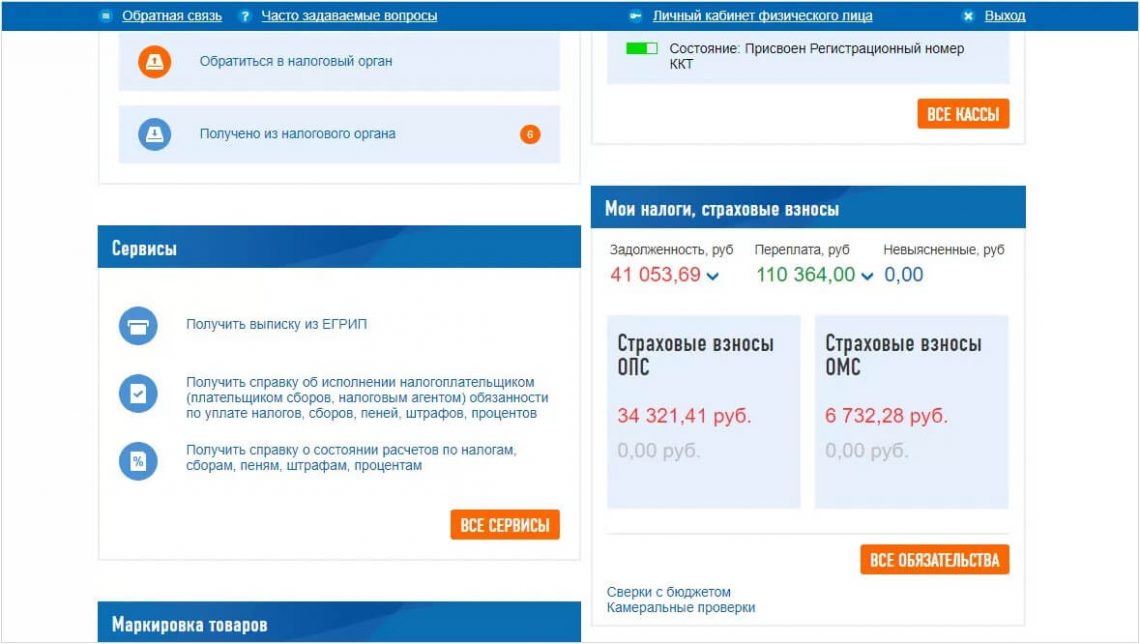
В личном кабинете на сайте налоговой видны ваши взносы, задолженности и переплаты
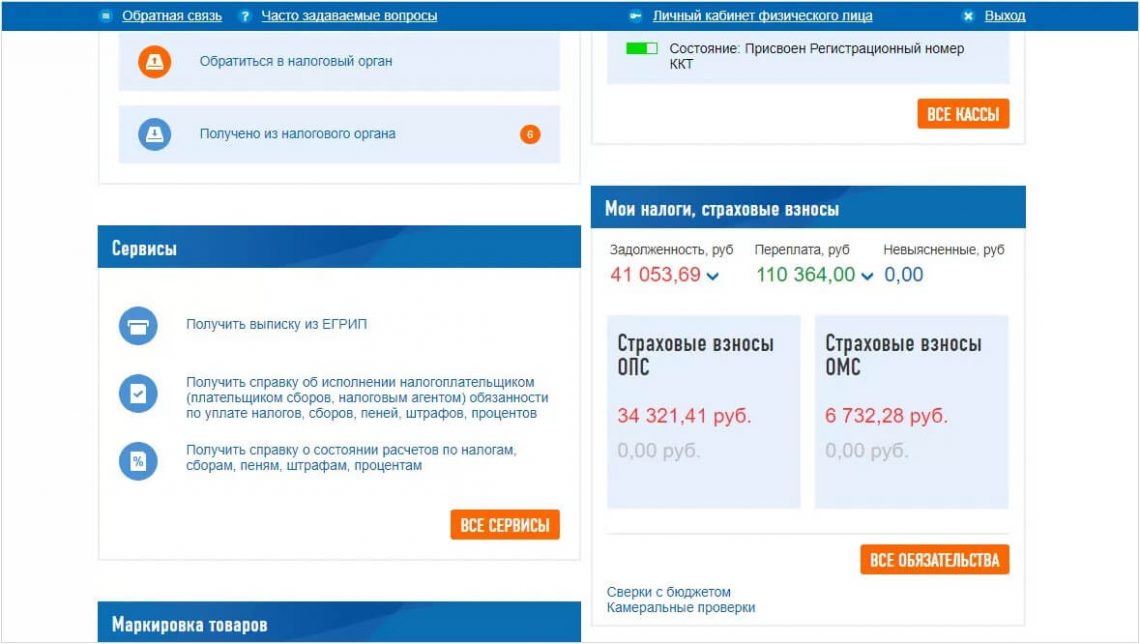
В личном кабинете на сайте налоговой видны ваши взносы, задолженности и переплаты
Для некоторых госорганов вам придется купить еще одну электронную подпись. Например, для ЕГАИС не подойдет та электронная подпись, которую вы используете на сайте налоговой. Больше подписей — больше расходов. Кроме того придется самостоятельно составлять график и следить за календарем отчетности.
30% от суммы составляет штраф за неуплаченный вовремя налог. НК РФ Статья 119
Отчитываться через личный кабинет — хороший вариант для ИП и небольших компаний, которые подают минимальное количество отчетов. Если вы отчитываетесь в несколько ведомств с разными электронными подписями, можно доверить это оператору.
Через оператора электронного документооборота
Оператор ЭДО — это организация, которая настраивает документооборот между компаниями или между компаниями и государством. Документы, которые вы отправляете через оператора ЭДО, имеют юридическую силу: на них стоит ваша электронная подпись. Операторы ЭДО используют криптозащиту, чтобы передавать документы безопасно. Государство проверяет, что всё надежно, и выдает разрешение на работу.
Операторы ЭДО продают программы для подачи отчетов. В этих программах отчеты собраны в одном окне: вам не нужно регистрироваться в личных кабинетах всех госорганов. Как правило, в стандартные функции входят шаблоны отчетов, проверка ошибок заполнения и календарь бухгалтера — график-напоминалка о сроках сдачи. Подписать все отчеты вы можете одной КЭП. Такие программы подходят тем, кто сдает много отчетов в разные контролирующие органы.
Цена программы зависит от количества подключенных госорганов и набора функций.
120 операторов ЭДО входят в государственный реестр. Им можно доверять.
Как выбрать программу электронной отчетности
Программы нужны, чтобы вам было удобно подавать отчетность. Основные критерии — связь с нужными госорганами, напоминания об отчетах, проверка на ошибки и интеграция с вашей системой бухучета.
Количество направлений
Количество направлений — это то, во сколько госорганов вы сможете отправлять отчеты. Стандартный набор — ФНС, Фонд соцстрахования и Пенсионный фонд. В расширенной версии могут быть Росстат, Росалкогольрегулирование и Росприроднадзор. Программы с большим количеством направлений дороже: например, в Москве два направления от оператора «Калуга-Астрал» стоят 2900, а четыре — 3900 рублей в год. Проверьте, в какие контролирующие органы вы будете отчитываться, и выбирайте программу с нужными направлениями.
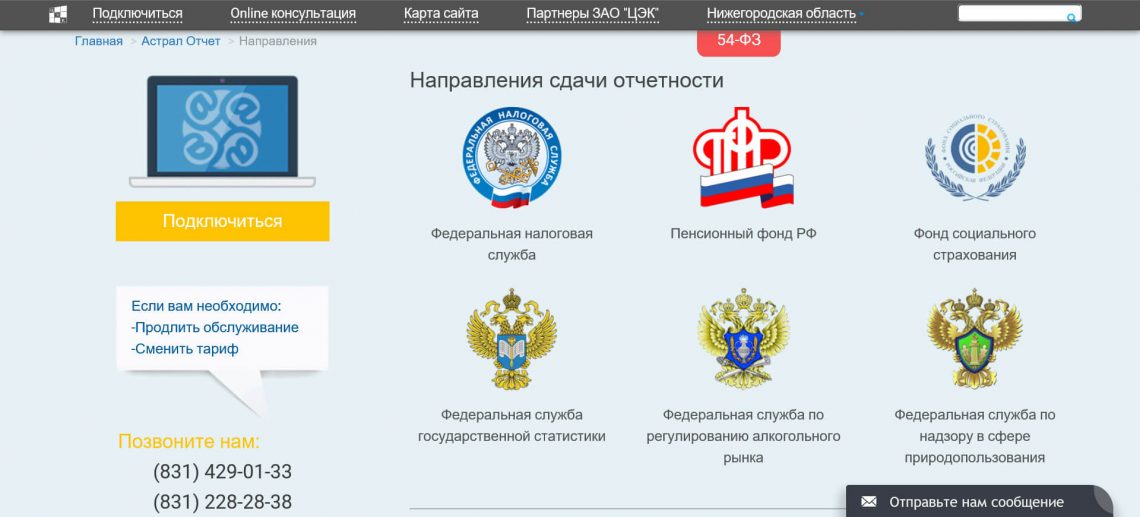
Больше госорганов — дороже программа. Выбирайте только те направления, которыми будете пользоваться. Источник: astralreport.ru
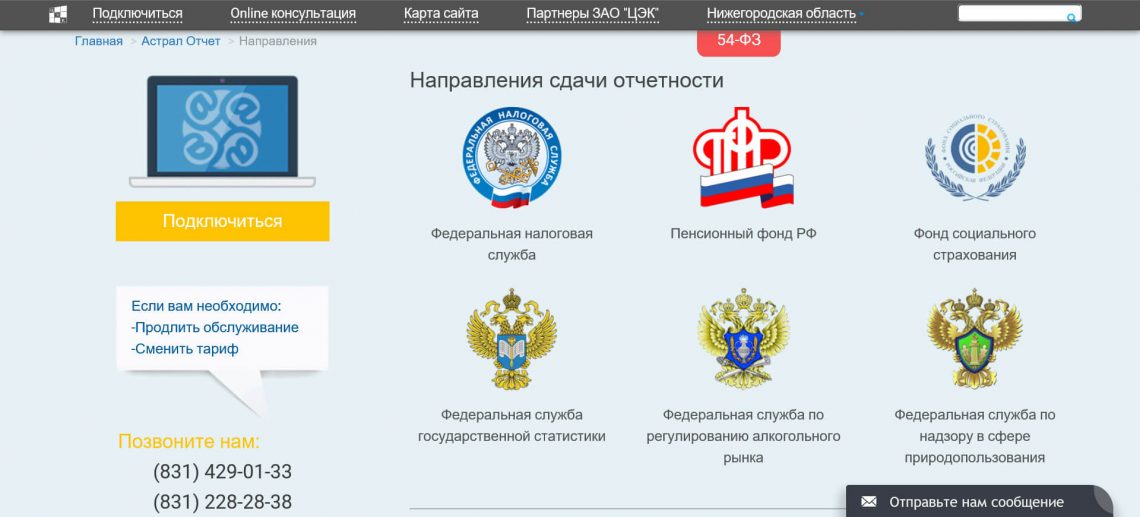
Больше госорганов — дороже программа. Выбирайте только те направления, которыми будете пользоваться. Источник: astralreport.ru
Переписка с госорганами
Переписка с госорганами — это ваш канал связи. Часто, изучив отчет, госорган хочет каких-то пояснений и высылает вам письмо с требованием. Если в программе нет переписки, вы не увидите требование и не сможете ответить. Если игнорировать письма госорганов, вас могут оштрафовать. Чтобы точно получать все уведомления, выбирайте программы с перепиской.
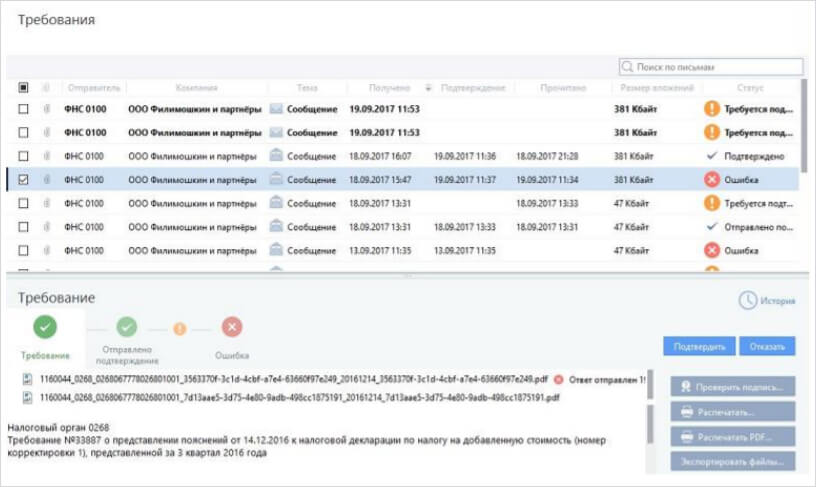
Ищите программу, в которую включена переписка с госорганами. Источник: ViPNet ЭДО Отчет
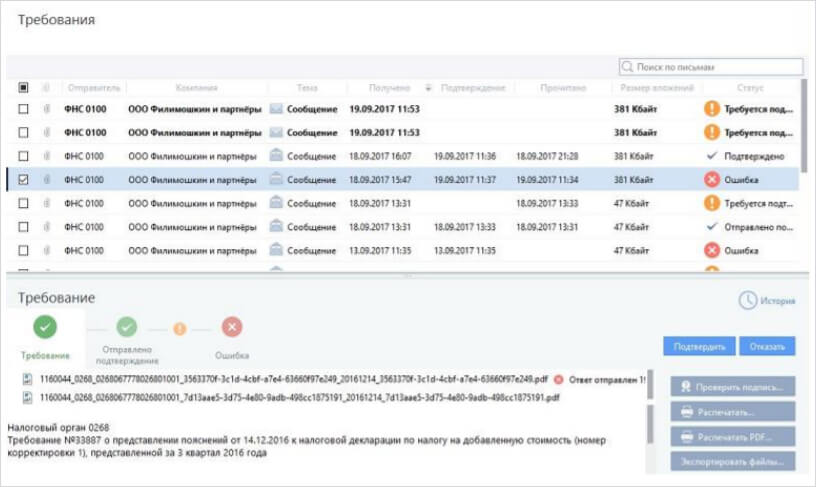
Ищите программу, в которую включена переписка с госорганами. Источник: ViPNet ЭДО Отчет
Календарь бухгалтера
Календарь нужен, чтобы напоминать об отчетном периоде. Виды отчетов и периодичность подачи зависят от системы налогообложения. Календарь настраивается под вашу и включает Список госорганов, которым вы должны сдать отчетность. Так вы ни о ком не забудете.
Сверка
Сверка — это функция, которая предупреждает вас, что введенные данные не сходятся. Она защищает от досадных ошибок вроде лишнего нуля в сумме. При прочих равных выбирайте программу со сверкой — перестраховаться еще никому не мешало.
Интеграция с системами бухучета
Способ установки
Программы документооборота делятся на офлайн и онлайн-сервисы. Офлайн-программы устанавливаются на компьютер и хранят данные там же — работать с документами вы можете только с одного компьютера. Онлайн-сервисы хранят информацию в облаке, то есть в интернет-хранилище — у вас есть доступ с любого компьютера, ноутбука, планшета или телефона
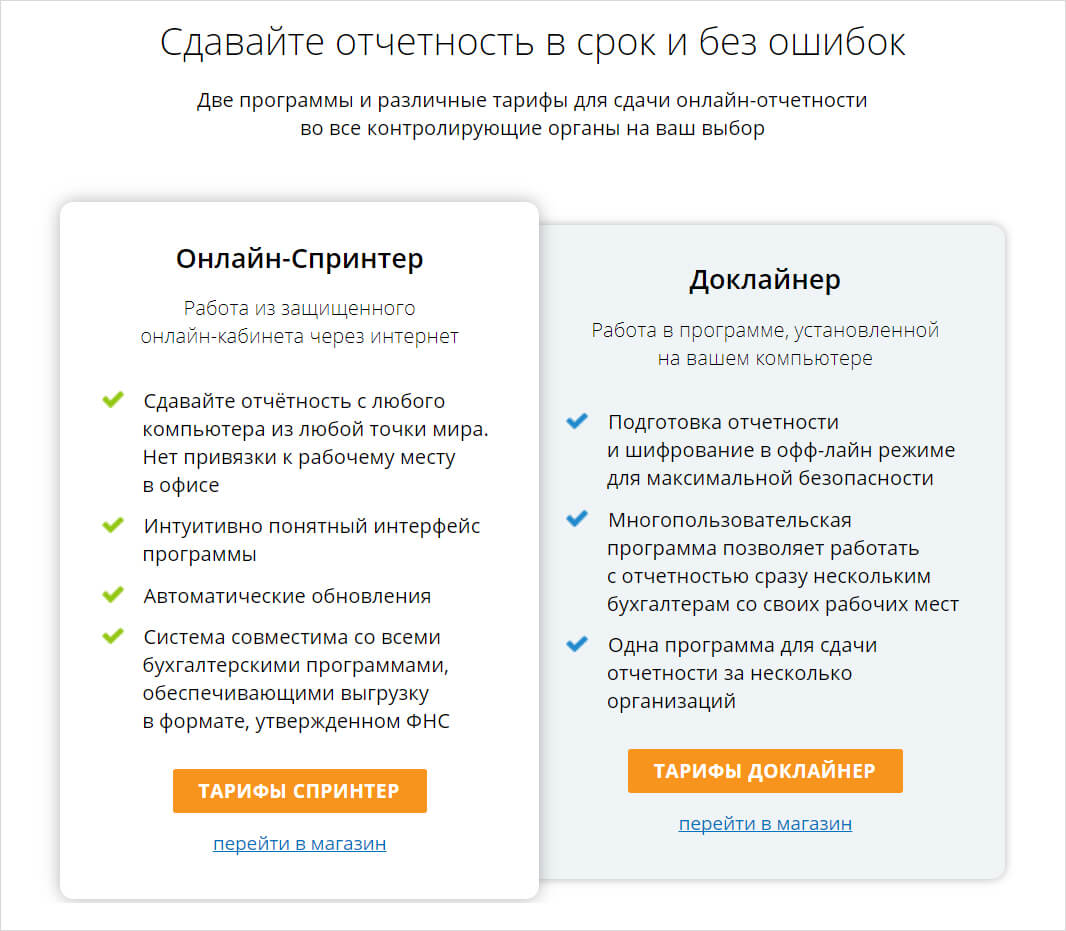
Некоторые операторы предлагают онлайн и офлайн-версию одной программы. У обеих есть преимущества. Берите ту, которая больше нравится. Источник: taxcom.ru
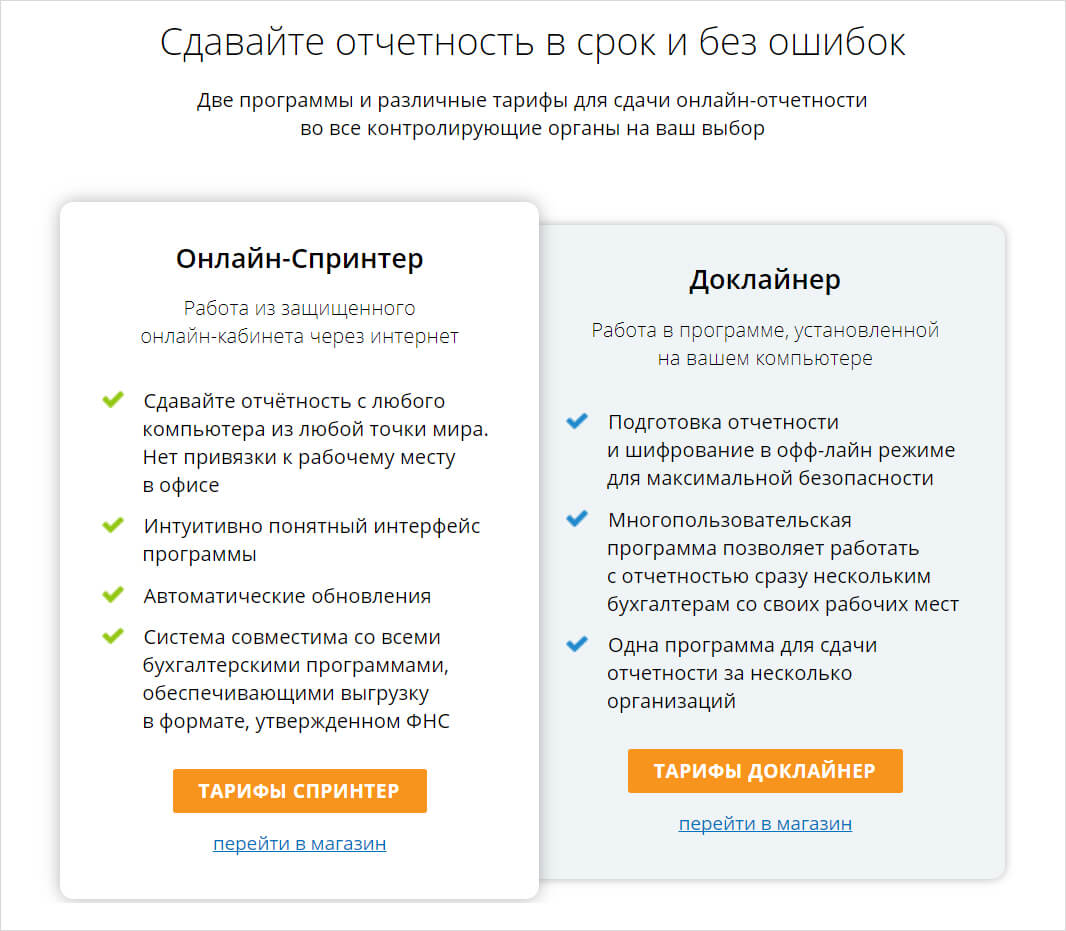
Некоторые операторы предлагают онлайн и офлайн-версию одной программы. У обеих есть преимущества. Берите ту, которая больше нравится. Источник: taxcom.ru
Необязательно, но приятно, если у программы есть мобильное приложение. Конечно, заполнять формы со смартфона вы не будете, но зато сможете проверить статус отчета, пока стоите в пробке.
1. Определитесь, как вы будете подавать отчеты: на бумаге или через интернет. Помните, что некоторые отчеты, например, отчет об НДС, можно подать только в электронном виде.
2. Если решили подавать через интернет, подсчитайте, скольким госорганам вы должны отчет. Если органов мало, купите квалифицированную электронную подпись и подавайте отчетность через личные кабинеты. Подача — бесплатная.
3. Если вы подаете много отчетов, купите программу подачи отчетов. Эти программы платные, но отчеты во все госорганы собраны в одном окне, встроен календарь бухгалтера и автоматическая проверка ошибок. Выйдет дешевле, чем платить штраф.
4. Программы электронной отчетности могут производить только сертифицированные компании. Выбирайте оператора ЭДО из государственного реестра.
5. В программе электронной отчетности обратите внимание на количество включенных госорганов — не платите за лишние направления.
6. Удобно, если в функции программы входит переписка с госорганами, сверка и интеграция с системами бухучета.
7. Решите, как вам приятнее работать: офлайн или онлайн. В онлайн-сервисах можно отправлять документы с любого компьютера.
Читайте также:

